Во время отслеживания проекта руководителю нужно уметь определять, укладывается ли проект в запланированный бюджет и будет ли он завершен в запланированные сроки. Для этого мало собирать фактические данные о ходе работ - нужно еще и правильно их анализировать.
Проект характеризуется ограниченностью во времени и ресурсах и в процессе выполнения должен уложиться в запланированный бюджет и сроки. Поэтому во время его отслеживания руководителю нужно уметь определять динамику хода работ. Однако невозможно определить, укладывается ли проект в бюджетные и временные рамки, на основе простых данных о фактических затратах и трудозатратах.
Методика использует для определения состояния проекта три величины:
Базовая стоимость запланированных работ (БСЗР) обозначает сводную стоимость работ, которые должны были быть осуществлены к текущему моменту. Другими словами, параметр обозначает, каковы должны быть затраты на проект на текущий момент по базовому плану.
Фактическая стоимость выполненных работ (ФСВР) обозначает сводную фактическую стоимость трудозатрат на текущий момент, то есть сколько фактически потрачено на проект к текущему моменту.
Базовая стоимость выполненных работ (БСВР) обозначает запланированную по базовому плану стоимость фактически выполненных работ, то есть сколько планировалось потратить на осуществление тех трудозатрат, что были фактически осуществлены. Этот параметр часто называется освоенным объемом.
Каждая из величин определяется в денежных единицах, и благодаря этому методика позволяет анализировать одновременно данные о затратах и трудозатратах. Название методики часто переводится как «приобретенная стоимость», и этот перевод помогает понять ее суть. Трудозатраты рассматриваются как средство, благодаря которому проект «приобретает» стоимость (осваивает объем). Соответственно, в каждый момент известно, какую стоимость проект должен был приобрести (БСЗР), какую стоимость он приобрел (БСВР) и сколько было затрачено на ее приобретение (ФСВР). Именно поэтому (БСВР) часто называется освоенным объемом (или приобретенной стоимостью).
Чтобы определить, насколько ход работ соответствует календарному плану, сравнивается (БСВР) и (БСЗР). Если базовая стоимость выполненных работ меньше базовой стоимости запланированных работ, то ход работ отстает от расписания. Если же стоимость выполненных работ превышает стоимость запланированных работ, то ход работ опережает расписание.
Чтобы определить, укладывается ли проект в бюджет, сравнивается (БСВР) и (ФСВР). Если фактическая стоимость выполненных работ больше запланированной в базовом плане, то проект превышает бюджет. Если же фактическая стоимость ниже запланированной, то это значит, что средства расходуются экономно.
Пример анализа методом освоенного объема
Рассмотрим использование методики освоенного объема на примере. Создана задача длительностью 100 дней, на каждый из которых запланирован 1 час работы. На задачу назначили «Сотрудника 1» со ставкой «1 р./час». Затем сохранили базовый план проекта и установили дату отчета на два дня позже даты начала проекта.
ВНИМАНИЕ!!!
При анализе с помощью методики освоенного объема нужно включить отображение десятичных долей, иначе данные анализа будут округляться и могут не соответствовать действительности. Выбрать число знаков, отображаемых после запятой, можно в диалоговом окне общих настроек программы. Число знаков после запятой определяется с помощью счетчика «Десятичные знаки». 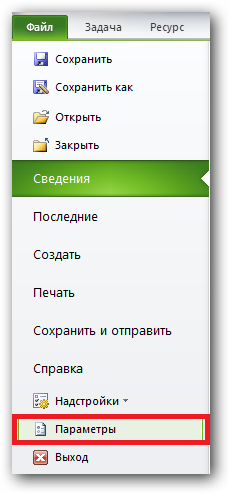 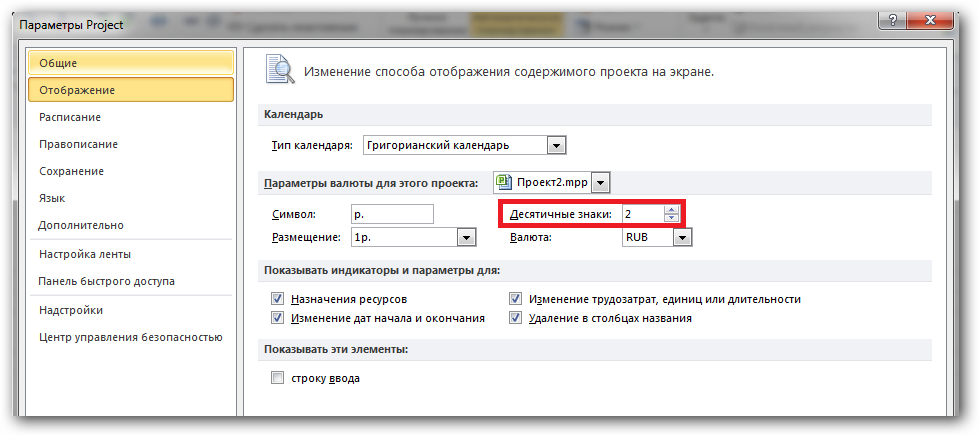 |
Для просмотра этого файла использовали комбинированное представление, в верхней части которого открыта диаграмма Ганта, а в нижней - представление «Использование задач». С помощью диалогового окна стилей подробных данных включили в диаграмму в нижнем представлении поля «Базовые трудозатраты», «Базовые затраты», «Фактические трудозатраты», «Фактические затраты», «БСВР», «БСЗР» и «ФСВР». В верхнем представлении отображается линия, обозначающая дату отчета (рисунок 6.10).
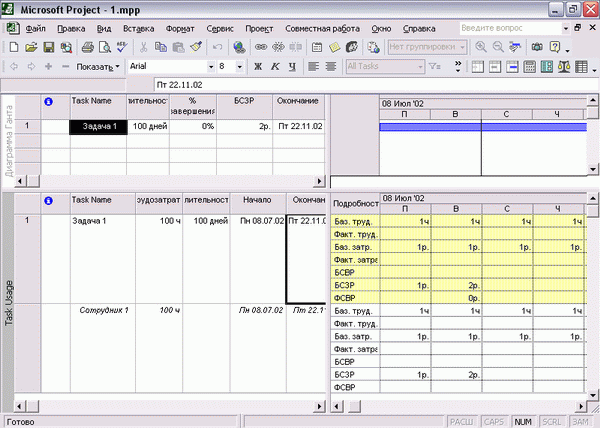
Рисунок 6.10 - Просматриваем сведения об освоенном объеме задачи
В MS Project есть повременные и сводные поля для определения освоенного объема. Повременные поля содержат данные за промежуток времени и отображаются на диаграммах использования задач или ресурсов, а сводные отображаются в таблицах задач или ресурсов и содержат данные на текущий момент. При этом повременные данные освоенного объема за каждый период содержат совокупные сведения, то есть включают в себя данные предыдущих периодов.
Например, за первый день выполнения задачи «БСЗР» равна 1 р., поскольку запланирован 1 час работы при ставке 1 р./час. Стоимость работы, запланированной на второй день, такая же, но данные в поле «БСЗР» на рисунке 82 содержат уже не 1 р., а 2 р., потому что данные за этот день суммируются с данными за предыдущие.
Примечание - Почему данные освоенного объема в повременных полях суммируются с предыдущими? Это связано с сутью этих данных. Например, параметр «БСЗР» обозначает базовую стоимость запланированных работ к текущему моменту, а не за последний день или неделю. Поэтому чем дальше текущий момент от даты начала работ, тем больше значение этого параметра.
При определении для задачи сводного значения поля «БСЗР» или любого другого из полей, используемых для определения освоенного объема, MS Project заполнит его значением соответствующего повременного поля на дату отчета. На рисунке 6.10 в верхнем представлении отображается столбец «БСЗР», и его значение соответствует значению одноименной строки с повременными данными на дату отчета (то есть той ячейке в повременной строке, которая отображается в столбце с датой отчета, помеченной линией на диаграмме в верхнем представлении).
В файле начали отслеживать проект, и ресурс сообщил нам первые фактические данные о ходе работ: в первый день трудозатраты составили 1 час, а во второй день - 2 часа. Сразу после ввода этих данных параметры освоенного объема были пересчитаны (рисунок 6.11).
Поскольку повременные данные освоенного объема совпадают со сводными, мы добавили в таблицу в верхнем представлении сводные поля, убрав их повременные аналоги.
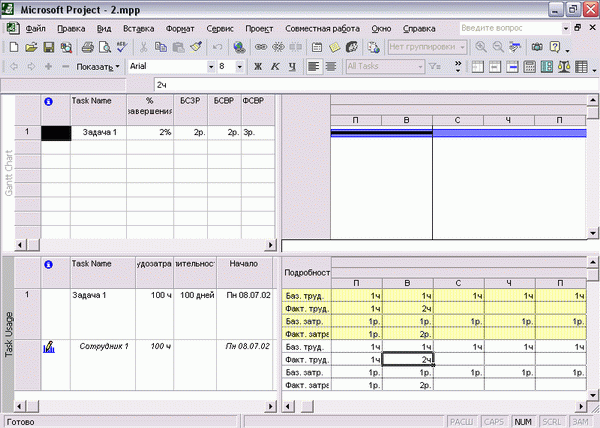
Рисунок 6.11- Вводим фактические данные о выполнении задачи
Как мы видим, базовая стоимость запланированных работ «БСЗР» осталась неизменной. (Этот параметр меняется только с изменением базового плана.) Но изменились параметры, связанные с фактическими данными. Фактическая стоимость выполненных работ «ФСВР» составила 3 р., поскольку трудозатраты по задаче составили 3 часа, а ставка ресурса — l p./час. Что же касается базовой стоимости выполненных работ «БСВР», то она равна 2 р.
Определим, выполняется ли задача в соответствии с календарным планом. Планировалось, что к дате отчета задача приобретет стоимость в 2 p. (БСЗР), - и действительно, так и случилось: приобретенная стоимость (БСВР) равна 2 р. Значит, задача выполняется по календарному плану. В то же время для того, чтобы приобрести стоимость в 2 р., было затрачено 3 p. (ACWP, ФСВР). Это значит, что при выполнении задачи превышен бюджет.
Предположим, что в следующие два дня выполнение задачи продолжилось, причем в каждый из дней сотрудник работал только полчаса (рисунок 6.12), и соответствующая повременная информация была введена в план проекта. Но несмотря на то что он работал меньше, чем планировалось, он выполнил всю запланированную работу, поэтому значение сводного поля % завершения мы установили равным 4% (каждый день выполнения задачи длительностью в 100 дней приближает нас к ее завершению на 1%.
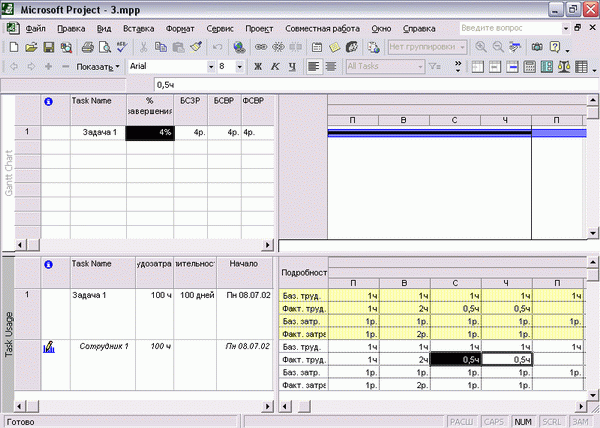
Рисунок 6.12 - Вводим фактические данные о выполнении задачи с меньшими трудозатратами
Мы передвинули дату отчета на два дня вперед, и теперь данные о приобретенной стоимости задачи изменились. Базовая стоимость, которую задача должна была приобрести к концу четвертого дня «БСЗР», равна 4 р. Фактические затраты на приобретение текущей стоимости задачи (ФСВР) также составили 4 р. (4 часа по 1 р./час).
Сама же приобретенная стоимость определяется на основе данных поля «% завершения». Для завершения задачи на 4% нужно отработать 4 дня, поэтому приобретенная стоимость задачи «БСВР» равна стоимости, запланированной по базовому плану на первые четыре дня задачи (4 р.). Соответственно, приобретенная стоимость в нашем проекте равна базовой и фактической. Значит, ход выполнения задачи снова соответствует календарному плану и бюджету.
Иногда данные поля «% завершения» не соответствуют реальным данным о проценте завершения задачи (пример такой ситуации мы рассматривали в конце раздела «Ввод процента завершения» урока 19). В таком случае для определения приобретаемой стоимости можно использовать поле «Физический % завершения», значение которого не рассчитывается автоматически программой, а вводится вручную.
Чтобы использовать это поле, следует добавить его в таблицу и ввести нужное значение, а затем в диалоговом окне сведений о задаче на вкладке «Дополнительно» в раскрывающемся списке «Способ расчета освоенного объема» выбрать пункт «Физический % завершения». После этого значение поля «БСВР» рассчитывается в соответствии со значением поля «Физический % завершения», как показано на рисунок 6.13.
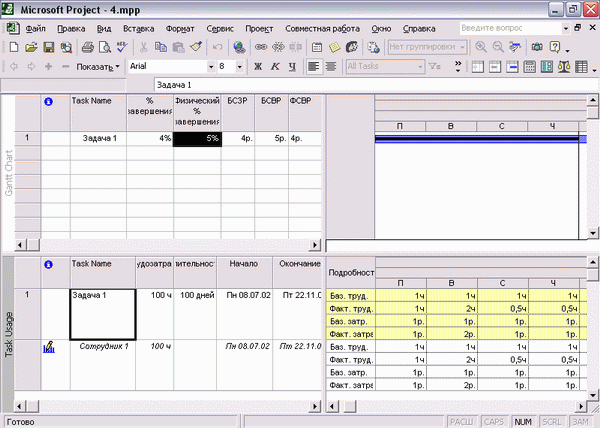
Рисунок 6.13 - Расчет приобретенной стоимости по полю «Физический % завершения»
Так же установили значение поля «Физический % завершения» равным 5%, и значение поля «БСВР» автоматически заменилось на 5 р., поскольку в базовом плане для завершения задачи на 5% были запланированы именно такие затраты.
Использование нескольких базовых планов
Расчет освоенного объема происходит на основании базового плана проекта. MS Project позволяет сохранять для проекта 11 базовых планов, и при анализе состояния проекта можно определить, какой из них использовать. Рассмотрим использование нескольких базовых планов на примере.
Предположим, что вы обсудили с руководством замену сотрудника в проекте, и оно одобрило изменения. После этого нужно сохранить новую версию базового плана и отслеживать проект уже в соответствии с ней. Для этого воспользуемся диалоговым окном сохранения базового плана, которое вызывается с помощью команды меню «Сервис» / «Отслеживание» / «Сохранить базовый план». Сохраним базовый план (рисунок 6.14) как «Базовый план 1».
После сохранения базового плана нужно указать программе, что теперь расчеты освоенного объема должны осуществляться в соответствии с ним. Для этого откроем с помощью команды меню «Сервис» / «Параметры» вкладка «Дополнительно».
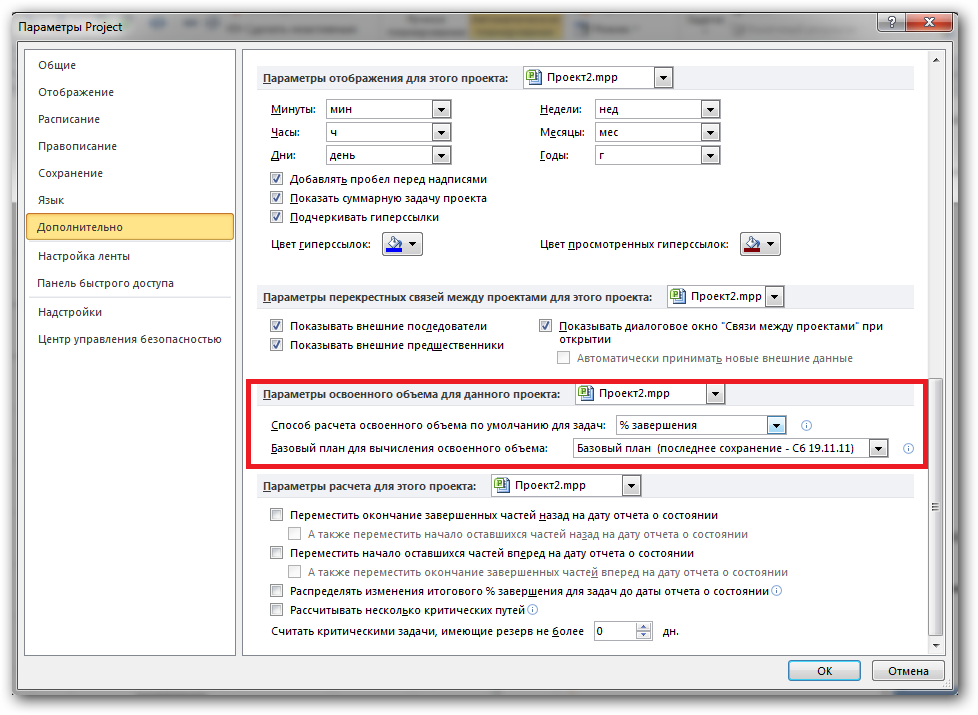
Диалоговое окно настройки анализа освоенного объема, представленное на рисунок 6.15, открывается после нажатия кнопки «Освоенный объем».
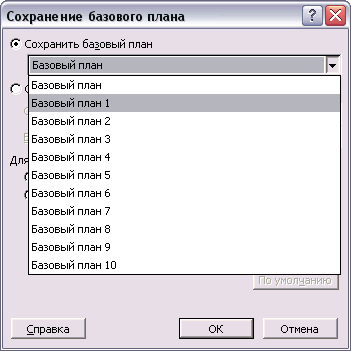
Рисунок 6.14 - Сохранение нового базового плана

Рисунок 6.15 - Выбор базового плана для анализа освоенного объема
В верхнем раскрывающемся списке диалогового окна можно определить, на основании какого поля будет рассчитываться освоенный объем - 2 «% завершения» или «Физический % завершения», а в нижнем -выбрать базовый план для анализа. В файле, как показано на рисунке 87, выбрали план «Базовый план 1». После этого данные анализа освоенного объема изменились (рисунок 6.16).
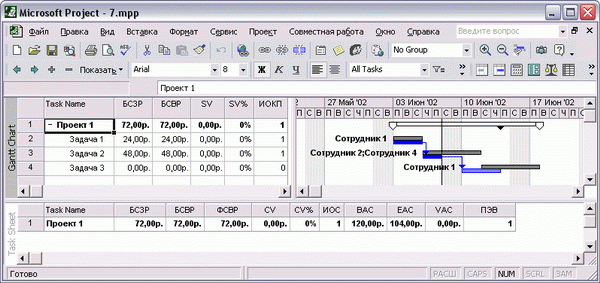
Рисунок 6.16 - Анализ освоенного объема по новому базовому плану
При сохранении базового плана для задач, работа по которым завершена, введенные фактические данные становятся «запланированными», и соответственно все – завершенные задачи полностью соответствуют базовому плану.
На рисунке 6.16 фактические данные отличались от базового плана, и поэтому анализ освоенного объема показывал, что работы выполняются с опережением календарного плана. Фактические данные полностью совпадают с запланированными на текущий момент, поскольку при сохранении базового плана они были внесены в него из текущего плана.
В нашем примере мы сохранили базовый план как новый, что дает возможность изменить настройки и сохранить ход работ, связанный с первым базовым планом. Но такой возможности бы не было, если бы данные первого исходного плана были изменены. Поэтому при отслеживании стоит сохранять первый базовый план проекта и не изменять его. Кроме того, стоит активно пользоваться сохранением базового плана отдельных задач вместо сохранения базового плана всего проекта.
Сравнение базовых планов
В MS Project существует представление для анализа нескольких базовых планов - «Диаграмма Ганта с несколькими планами». Эта версия диаграммы Ганта, в которой отображаются отрезки, соответствующие плану выполнения задачи по каждому из существующих базовых планов. Например, на рисунке 6.17 отображается это представление с данными.
При наведении мыши на отрезок всплывает подсказка, информирующая о том, к какому базовому плану относится отрезок. Диаграмма помогает анализировать изменения в базовых планах, например в нашем случае видно, что план был изменен в сторону уменьшения длительности проекта. Используя уже известные вам приемы по работе со стилями отрезков, можно добавить на диаграмму данные текущего плана или удалить отрезки, относящиеся к определенному базовому плану.
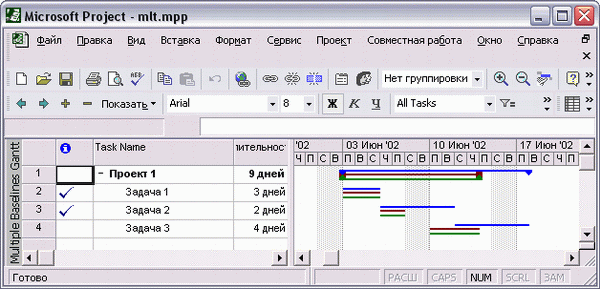
Рисунок 6.17 - Диаграмма Ганга с несколькими базовыми планами
 2015-04-01
2015-04-01 4592
4592








